WPS附件怎么添加图片说明 wps里面怎么添加图片
![]() admin2023-07-05【电脑办公】浏览:209
admin2023-07-05【电脑办公】浏览:209
wps表格中可以添加附件,但看附件时需要打开相应的程序,可以给附件添加一个图片说明,这样就知道附件的内容了,该怎么给附件添加图片说明呢?下面我们就来看看详细的教程。

WPS Office Pro Plus 2016(wps2016专业增强版) 安装版+序列号+激活教程
类型:办公软件大小:117MB语言:简体中文时间:2018-05-07查看详情
1、打开WPS软件,在表格中创建一个简单的表格,在单元格中的输入一些数据,如下图所示。
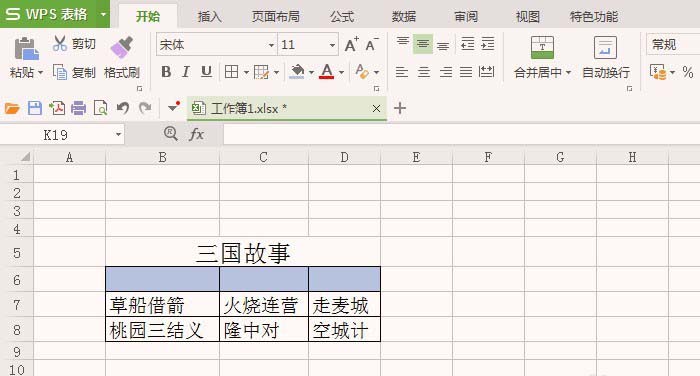
2、接着,鼠标左键单击【插入】菜单栏,选择单击【附件】按钮,如下图所示。
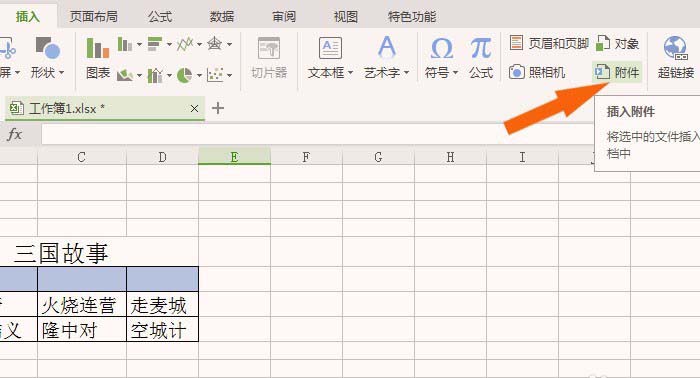
3、然后,在附件选择窗口下,选择一个附件,这里添加了一个表格附件,并单击【打开】按钮,如下图所示。
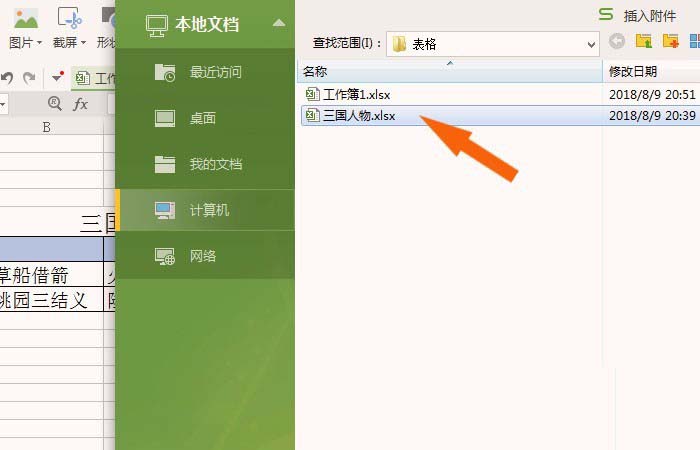
4、接着,在表格中,可以看到添加的附件,有文件名显示,但不知道表格的数据,如下图所示。
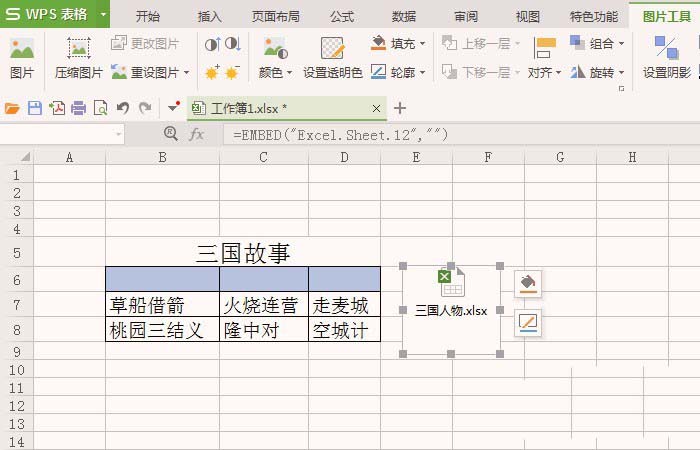
5、然后,通过鼠标选择附件图标,右键单击菜单下的【打开】按钮,如下图所示。
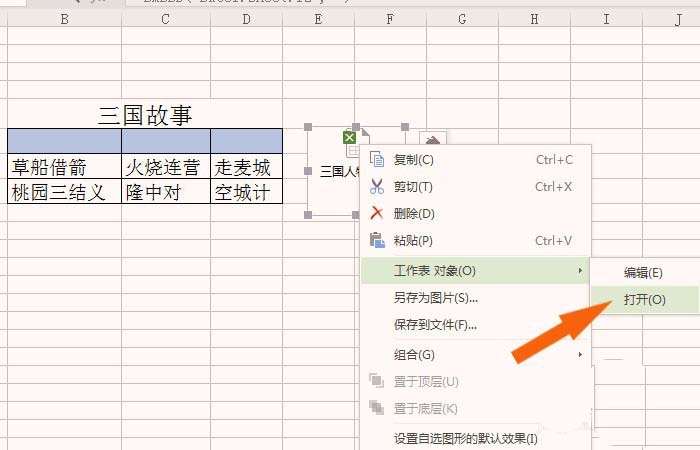
6、接着,在打开的附件表格中,框选表格,并单击【照相机】按钮,如下图所示。

7、然后,在表格中把选择好的数据表格变为图片了,选择图片,右键单击菜单下的【另存为图片】按钮,保存为图片格式了,如下图所示。
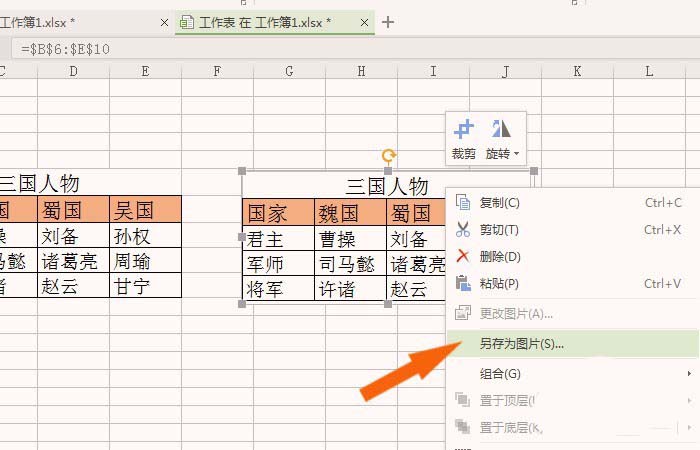
8、最后,在表格菜单栏中选择【来自文件】,导入图片,并把图片缩小摆放在附件表格的旁边,这样附件就添加好了图片说明了,当表格中有多个附件时,就容易选择了,如下图所示。
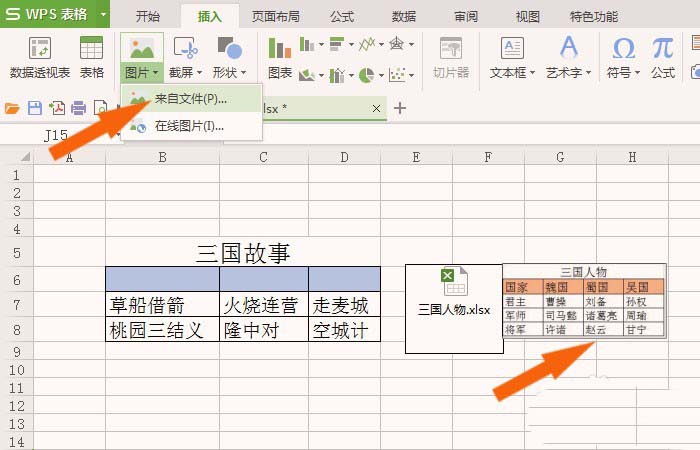
以上就是wps附件添加图片说明的教程,希望大家喜欢,请继续关注脚本之家。
相关推荐:
wps图片中的文字怎么转换成文字?
WPS文字中插入图片后显示不全怎么办?
WPS表格中怎么添加附件?WPS插入附件的详细教程
相关文章
- CAD制图快捷键:轻松掌握CAD截图技巧
- 揭秘:显卡超频原来如此简单
- Excel打开后空白不显示表格的两种解决办法 excel表格打开空白没有表格
- WPS删除单元格出现禁止操作警示窗该怎么办 wps单元格被限制怎么取消
- HP LaserJet Pro MFP M226dn如何安装网络打印机和扫描仪
- 打印机服务器属性在哪里详细 打印机的服务器属性在哪
- pin密码忘了怎么解开 联想电脑pin密码忘了怎么解开
- ppt怎么制作移动的客车动画 ppt小车动画制作
- win1019013配置要求高吗详细 win10标准配置要求
- 电脑软件怎么卸载干净 桌面上的软件怎么卸载
- Win7系统如何卸载IE浏览器,加速系统速度的秘诀

热评文章
企业微信分屏老师能看到吗 企业微信切屏老师能看见吗
excel如何批量输入求和公式 excel批量输入求
罗技驱动win7能用吗 罗技鼠标支持win7系统吗
打印机驱动卸载干净教程 打印机驱动怎样卸载干净
显卡驱动更新小技巧,让你的电脑运行更稳定
手机系统声音不起眼,但很重要 手机系统声音有的,但